WebFuture视频转码器配置说明
来源:本站原创
点击数: 次
发布时间:2022年10月26日
步骤一 安装包准备

步骤二 双击执行SetupMediaConvertServer.msi,启动安装程序,下一步
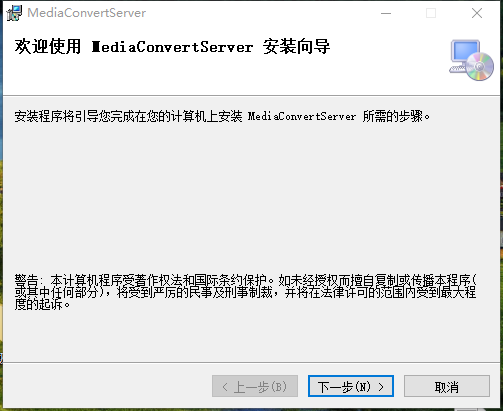
选择合适安装目录,再点击下一步,等待安装进度完成,点击关闭。
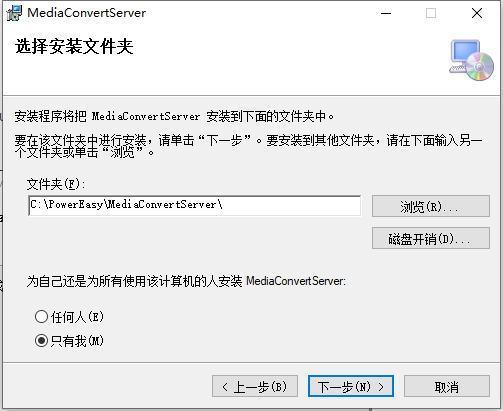
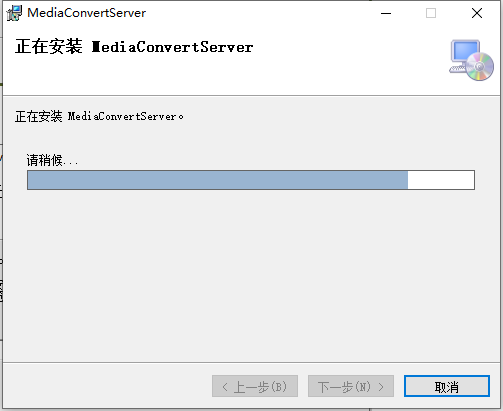

步骤三 配置参数,双击桌面程序图标,启动服务端守护程序。

点击参数配置,进入参数配置界面。
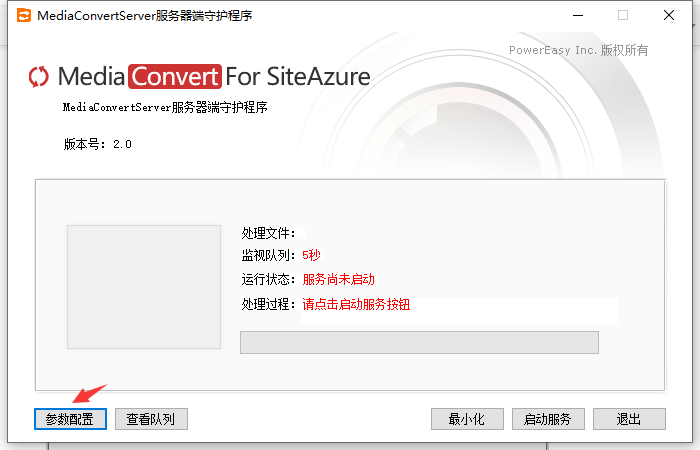
依次填写,sql主机,数据库名称,用户名,密码。
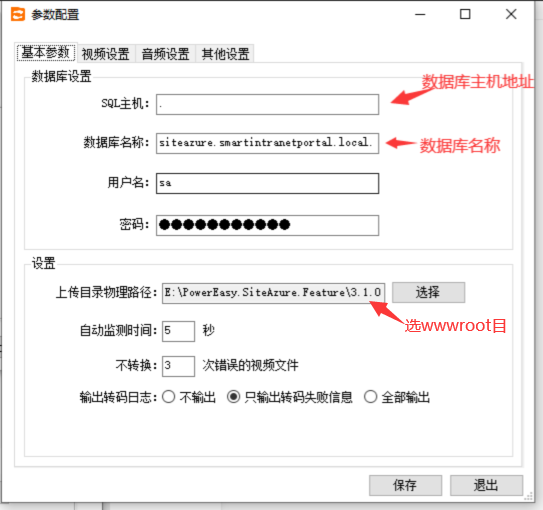
点击保存。
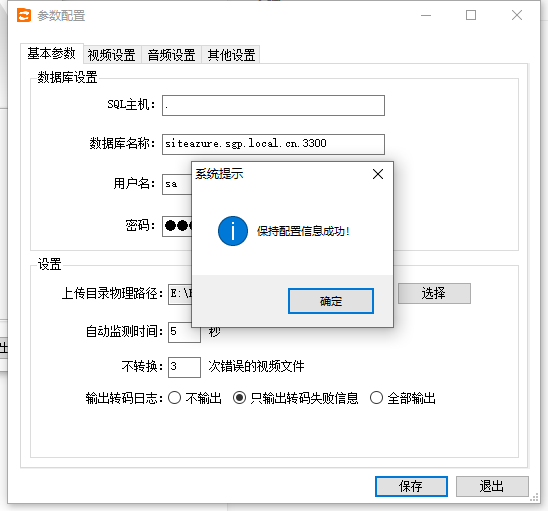
点击启动服务即可启动转码服务。
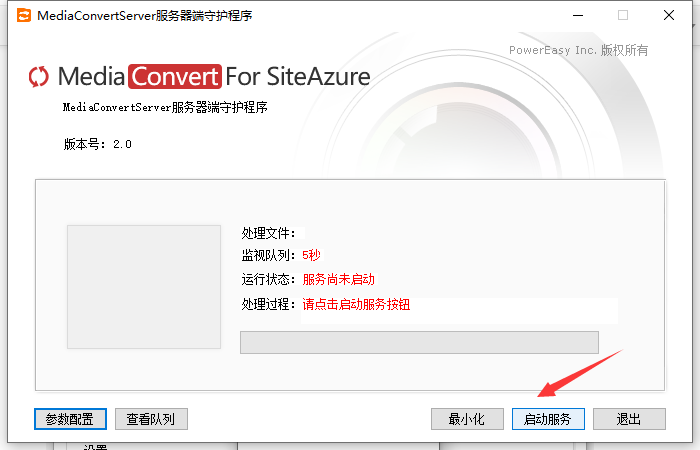
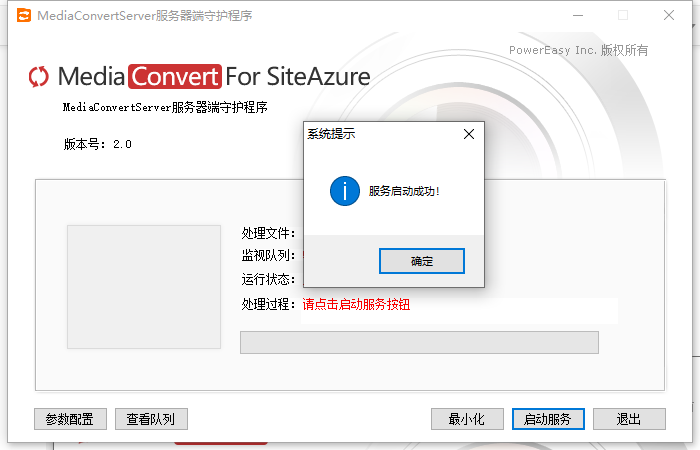
步骤四 用记事本打开\\Configuration\mediaconverter.json 编辑,如下改成ture
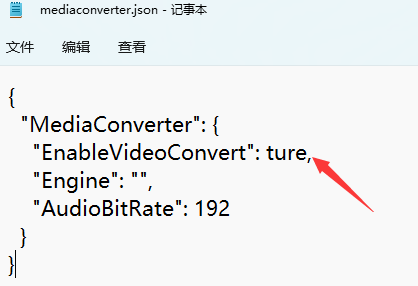
步骤五 配置服务器白名单,在\\config\IPLimitDeleteContentViewCacheApi.Config,添加转码服务器IP
然后,在运维中心确保以下这个权限有开
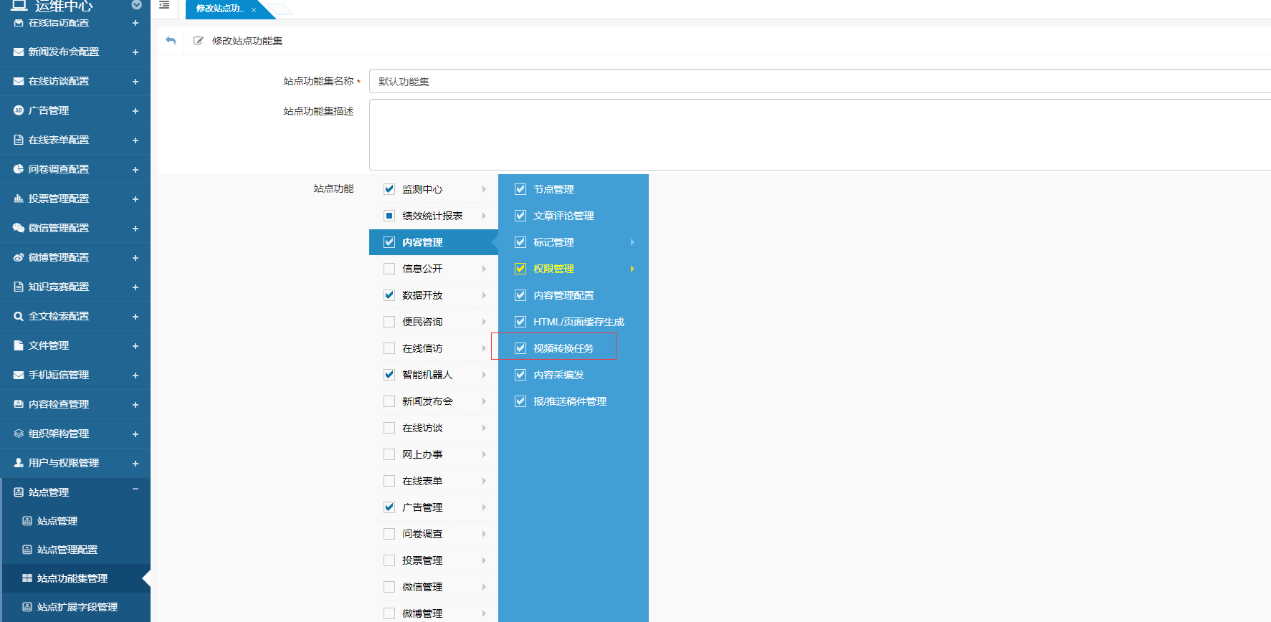

完成,开始测试视频自动转码的效果,有不合适的地方在转码器稍做调整即可
